Android用悬浮按钮实现翻页效果
来源:互联网 发布:小票模板软件 编辑:程序博客网 时间:2024/06/07 10:08
今天给大家分享下自己用悬浮按钮点击实现翻页效果的例子。![]()
首先,一个按钮要实现悬浮,就要用到系统顶级窗口相关的WindowManager,WindowManager.LayoutParams。那么在AndroidManifest.xml中添加权限:
1<uses-permission android:name="android.permission.SYSTEM_ALERT_WINDOW" />然后,我们要对WindowManager,WindowManager.LayoutParams的相关属性进行下设置:
01private WindowManager wm=null;02private WindowManager.LayoutParams wmParams=null;03 04private void initFloatView(){05 //获取WindowManager06 wm=(WindowManager)getApplicationContext().getSystemService("window");07 //设置LayoutParams(全局变量)相关参数08 wmParams = new WindowManager.LayoutParams();09 10 wmParams.type=LayoutParams.TYPE_PHONE; //设置window type11 wmParams.format=PixelFormat.RGBA_8888; //设置图片格式,效果为背景透明12 //设置Window flag13 wmParams.flags=LayoutParams.FLAG_NOT_TOUCH_MODAL14 | LayoutParams.FLAG_NOT_FOCUSABLE;15 16 //以屏幕左上角为原点,设置x、y初始值17 wmParams.x=0;18 wmParams.y=0;19 //设置悬浮窗口长宽数据20 wmParams.width=50;21 wmParams.height=50;22}通过WindowManager的addView方法创建的View可以实现悬浮窗口效果!因此,我们需要为屏幕创建2个悬浮按钮了。
01 /**02 * 创建左边悬浮按钮03 */04 private void createLeftFloatView(){05 leftbtn=new ImageView(this);06 leftbtn.setImageResource(R.drawable.prev);07 leftbtn.setAlpha(0);08 leftbtn.setOnClickListener(newView.OnClickListener() {09 public void onClick(View arg0) {10 //上一篇11 }12 });13 //调整悬浮窗口14 wmParams.gravity=Gravity.LEFT|Gravity.CENTER_VERTICAL;15 //显示myFloatView图像16 wm.addView(leftbtn, wmParams);17 }18 /**19 * 创建右边悬浮按钮20 */21 private void createRightFloatView(){22 rightbtn=new ImageView(this);23 rightbtn.setImageResource(R.drawable.next);24 rightbtn.setAlpha(0);25 rightbtn.setOnClickListener(newView.OnClickListener() { 26 public void onClick(View arg0) {27 //下一篇28 }29 });30 //调整悬浮窗口31 wmParams.gravity=Gravity.RIGHT|Gravity.CENTER_VERTICAL;32 //显示myFloatView图像33 wm.addView(rightbtn, wmParams);34 }我把图片的Alpha值设置为0,是因为不想让悬浮按钮一开始就展现出来;我想通过对屏幕的触摸来实现悬浮按钮的渐变显示和渐变隐藏。那么我们还要对图片的渐变效果进行下处理:
01 // ImageView的alpha值 02 private int mAlpha = 0;03 private boolean isHide;04 /**05 * 图片渐变显示处理06 */07 private Handler mHandler = new Handler()08 {09 public void handleMessage(Message msg) {10 if(msg.what==1&& mAlpha<255){ 11 //System.out.println("---"+mAlpha); 12 mAlpha += 50;13 if(mAlpha>255)14 mAlpha=255;15 leftbtn.setAlpha(mAlpha);16 leftbtn.invalidate();17 rightbtn.setAlpha(mAlpha);18 rightbtn.invalidate();19 if(!isHide && mAlpha<255)20 mHandler.sendEmptyMessageDelayed(1, 100);21 }else if(msg.what==0 && mAlpha>0){22 //System.out.println("---"+mAlpha);23 mAlpha -= 10;24 if(mAlpha<0)25 mAlpha=0;26 leftbtn.setAlpha(mAlpha);27 leftbtn.invalidate();28 rightbtn.setAlpha(mAlpha);29 rightbtn.invalidate();30 if(isHide && mAlpha>0)31 mHandler.sendEmptyMessageDelayed(0, 100);32 } 33 }34 };我们再用2个方法分别来控制悬浮按钮的显示、隐藏:
01private void showFloatView(){02 isHide = false;03 mHandler.sendEmptyMessage(1);04}05 06private void hideFloatView(){07new Thread(){08 public void run() {09 try {10 Thread.sleep(1500);11 isHide = true;12 mHandler.sendEmptyMessage(0);13 } catch (Exception e) {14 ;15 }16 }17}.start();18}这里为了不让悬浮按钮显示后,马上就开始隐藏。我使用了一个线程,先暂停1.5秒钟,再开始渐变隐藏。
接下来,我要重写Activity的onTouchEvent触屏事件,代码如下:
01 @Override02 public boolean onTouchEvent(MotionEvent event) {03 switch (event.getAction()) {04 case MotionEvent.ACTION_MOVE:05 case MotionEvent.ACTION_DOWN:06 //System.out.println("========ACTION_DOWN");07 showFloatView(); 08 break;09 case MotionEvent.ACTION_UP:10 //System.out.println("========ACTION_UP");11 hideFloatView(); 12 break;13 }14 return true;15 }最后,要在Activity销毁时销毁悬浮按钮,不然悬浮按钮会一直悬浮在那。因此,我们要再重写Activity的onDestroy()方法,并调用WindowManager的removeView()方法来移除悬浮按钮。
1 @Override2 public void onDestroy(){3 super.onDestroy();4 //在程序退出(Activity销毁)时销毁悬浮窗口5 wm.removeView(leftbtn);6 wm.removeView(rightbtn);7 }给大家展示下效果图: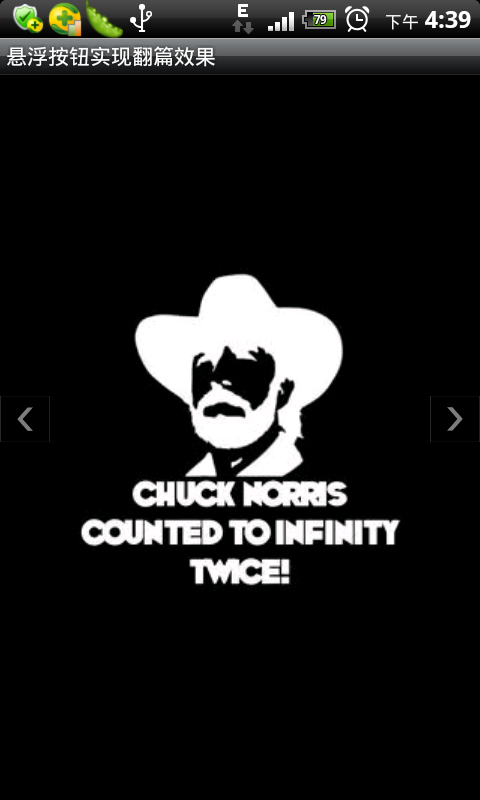
下面是程序的完整代码:
001package com.liux.pageflipper;002 003import android.app.Activity;004import android.graphics.PixelFormat;005import android.os.Bundle;006import android.os.Handler;007import android.os.Message;008import android.view.Gravity;009import android.view.MotionEvent;010import android.view.View;011import android.view.WindowManager;012import android.view.WindowManager.LayoutParams;013import android.widget.ImageView;014import android.widget.ViewFlipper;015/**016 * 悬浮按钮实现翻篇效果017 * <a href="http://my.oschina.net/arthor" target="_blank" rel="nofollow">@author</a> liux http://my.oschina.net/liux018 * @date 2012-2-10 下午2:48:52019 */020public class PageFlipperActivity extends Activity{021 022 private WindowManager wm=null;023 private WindowManager.LayoutParams wmParams=null;024 025 private ImageView leftbtn=null;026 private ImageView rightbtn=null;027 028 // ImageView的alpha值 029 private int mAlpha = 0;030 private boolean isHide;031 032 private ViewFlipper viewFlipper = null;033 034 @Override035 public void onCreate(Bundle savedInstanceState) {036 super.onCreate(savedInstanceState);037 setContentView(R.layout.main);038 039 viewFlipper = (ViewFlipper) this.findViewById(R.id.myViewFlipper);040 041 //初始化悬浮按钮042 initFloatView();043 044 }045 /**046 * 初始化悬浮按钮047 */048 private void initFloatView(){049 //获取WindowManager050 wm=(WindowManager)getApplicationContext().getSystemService("window");051 //设置LayoutParams(全局变量)相关参数052 wmParams = new WindowManager.LayoutParams();053 054 wmParams.type=LayoutParams.TYPE_PHONE; //设置window type055 wmParams.format=PixelFormat.RGBA_8888; //设置图片格式,效果为背景透明056 //设置Window flag057 wmParams.flags=LayoutParams.FLAG_NOT_TOUCH_MODAL058 | LayoutParams.FLAG_NOT_FOCUSABLE;059 060 //以屏幕左上角为原点,设置x、y初始值061 wmParams.x=0;062 wmParams.y=0;063 //设置悬浮窗口长宽数据064 wmParams.width=50;065 wmParams.height=50;066 067 //创建悬浮按钮068 createLeftFloatView();069 createRightFloatView();070 }071 072 /**073 * 创建左边悬浮按钮074 */075 private void createLeftFloatView(){076 leftbtn=new ImageView(this);077 leftbtn.setImageResource(R.drawable.prev);078 leftbtn.setAlpha(0);079 leftbtn.setOnClickListener(newView.OnClickListener() {080 public void onClick(View arg0) {081 //上一篇082 viewFlipper.setInAnimation(PageFlipperActivity.this, R.anim.in_leftright);083 viewFlipper.setOutAnimation(PageFlipperActivity.this, R.anim.out_leftright);084 viewFlipper.showPrevious();085 }086 });087 //调整悬浮窗口088 wmParams.gravity=Gravity.LEFT|Gravity.CENTER_VERTICAL;089 //显示myFloatView图像090 wm.addView(leftbtn, wmParams);091 }092 /**093 * 创建右边悬浮按钮094 */095 private void createRightFloatView(){096 rightbtn=new ImageView(this);097 rightbtn.setImageResource(R.drawable.next);098 rightbtn.setAlpha(0);099 rightbtn.setOnClickListener(newView.OnClickListener() { 100 public void onClick(View arg0) {101 //下一篇102 viewFlipper.setInAnimation(PageFlipperActivity.this, R.anim.in_rightleft);103 viewFlipper.setOutAnimation(PageFlipperActivity.this, R.anim.out_rightleft);104 viewFlipper.showNext();105 }106 });107 //调整悬浮窗口108 wmParams.gravity=Gravity.RIGHT|Gravity.CENTER_VERTICAL;109 //显示myFloatView图像110 wm.addView(rightbtn, wmParams);111 }112 /**113 * 图片渐变显示处理114 */115 private Handler mHandler = new Handler()116 {117 public void handleMessage(Message msg) {118 if(msg.what==1&& mAlpha<255){ 119 //System.out.println("---"+mAlpha); 120 mAlpha += 50;121 if(mAlpha>255)122 mAlpha=255;123 leftbtn.setAlpha(mAlpha);124 leftbtn.invalidate();125 rightbtn.setAlpha(mAlpha);126 rightbtn.invalidate();127 if(!isHide && mAlpha<255)128 mHandler.sendEmptyMessageDelayed(1, 100);129 }else if(msg.what==0 && mAlpha>0){130 //System.out.println("---"+mAlpha);131 mAlpha -= 10;132 if(mAlpha<0)133 mAlpha=0;134 leftbtn.setAlpha(mAlpha);135 leftbtn.invalidate();136 rightbtn.setAlpha(mAlpha);137 rightbtn.invalidate();138 if(isHide && mAlpha>0)139 mHandler.sendEmptyMessageDelayed(0, 100);140 } 141 }142 };143 144 private void showFloatView(){145 isHide = false;146 mHandler.sendEmptyMessage(1);147 }148 149 private void hideFloatView(){150 new Thread(){151 public void run() {152 try {153 Thread.sleep(1500);154 isHide = true;155 mHandler.sendEmptyMessage(0);156 } catch (Exception e) {157 ;158 }159 }160 }.start();161 }162 163 @Override164 public boolean onTouchEvent(MotionEvent event) {165 switch (event.getAction()) {166 case MotionEvent.ACTION_MOVE:167 case MotionEvent.ACTION_DOWN:168 //System.out.println("========ACTION_DOWN");169 showFloatView(); 170 break;171 case MotionEvent.ACTION_UP:172 //System.out.println("========ACTION_UP");173 hideFloatView(); 174 break;175 }176 return true;177 }178 179 @Override180 public void onDestroy(){181 super.onDestroy();182 //在程序退出(Activity销毁)时销毁悬浮窗口183 wm.removeView(leftbtn);184 wm.removeView(rightbtn);185 }186}附上源码:http://www.oschina.net/code/snippet_157182_8608
- Android用悬浮按钮实现翻页效果
- Android用悬浮按钮实现翻页效果
- Android用悬浮按钮实现翻页效果
- Android用悬浮按钮实现翻页效果
- Android用悬浮按钮实现翻页效果
- Android用悬浮按钮实现翻页效果
- Android实现翻页效果
- Android 实现书籍翻页效果
- Android 实现书籍翻页效果
- Android 实现书籍翻页效果
- Android 实现书籍翻页效果
- Android 实现书籍翻页效果
- Android电子书翻页效果实现
- Android实现书籍翻页效果
- Android电子书翻页效果实现
- Android 实现控件悬浮效果
- 自定义悬浮按钮效果实现,带移动效果
- Android 悬浮按钮的简单实现
- VC6.0 error LNK2001: unresolved external symbol _main解决办法
- wiresharek简介与抓取TCP数据包实战
- 文件上传原理(前端)
- MFC CString 查找函数使用的三个失误
- 修改mysql密码
- Android用悬浮按钮实现翻页效果
- 运维常用Linux命令
- 格式化格林威治时间(Wed Aug 01 00:00:00 CST 2012)
- 高性能web开发 - 如何加载JS,JS应该放在什么位置?
- extern“c”
- Hibernate基于Annotation的主键生成策略
- C取得时间的各种方法
- 安卓系统级 Java/C++代码除错
- 调试 eclipse


